
どうも、あきらめない!がモットーのsolabotです。
記事を作成したら誰でも上位に表示されたいと思いますよね?
作成した記事がGoogleの検索結果に表示されることを「インデックス」といいます。
上位表示も大切ですが、誰かに記事を見てもらうにはまずインデックスされる必要がありますが、何らかのエラーでインデックスされないことがあります。
今回は、そんなインデックスにおけるエラーの確認と修正について説明していきます。
 この記事の索引
この記事の索引- [spu popup=”1499″]WordPress(ワードプレス)[/spu]
- [spu popup=”1456″]ドメイン(独自ドメイン)[/spu]
サーチコンソールのカバレッジとは
サーチコンソールを利用すれば「ユーザーがどんなキーワードでサイトに訪れたか」や「インデックスされていない旨の通知」また、「インデックスを申請」などの機能を利用することができます。
初心者の方はいきなり分析などしようとしても挫折してしまうので、まずは最低限の知識を手に入れましょう。
初心者の方が知っておくべきは以下の3点で十分です。
- Google検索のパフォーマンス
- クロールエラーの確認と修正
- 所有ページのインデックス登録
この記事では「クロールエラーの確認と修正」について説明しています。
検索結果に表示される仕組み
記事がどのようにインデックスされるのかというと、「クローラー」と呼ばれるGoogleのロボットが全世界の記事を定期的に見に行って、新しい記事がないか確認し、新しいものをインデックスしています。
このクローラーが巡回する動きを「クロール」と呼びます。
クローラーの役割
クロールは新しいWEBページを発見するだけが目的ではなく、「ドメイン情報」「カテゴリやタグの構成」「文章」「コピーコンテンツチェック」「画像情報」「コードの記載内容」などをくまなく見ています。
クローラーがサイトを巡回した際に、何らかのエラーで、インデックスされないことがあります。
例えば、クロールの最中にたまたまアクセス集中などで「サーバーエラー」が起きていたら、正しく情報を得られなくなります。

上記はほんの一例です。
このとき、「サーチコンソール」は、クロールにエラーがあった旨を知らせてくれます。
さらに、具体的にどのようなエラーで、どう修正すればよいか示してくれます。
クロールエラーの通知
クロールエラーは、登録しているGoogleアカウントのメールに、即座に通知してくれるので、早期対処が可能となります。
カバレッジの使い方
クロールエラーの確認
次は「カバレッジ」という項目で、クロールのエラーが発生した際にエラーページ確認やエラーの修正に必要になる項目です。
サーチコンソール画面、左側のメニュー一覧にある「カバレッジ」をクリック。
すると、クロールでエラーが出ていないかの確認ページに移動します。
エラーがなければ以下のような表示。
しかし、何らかの原因で、クロールエラーが発生しているときは以下のように表示されます。
具体的に見ていきます。
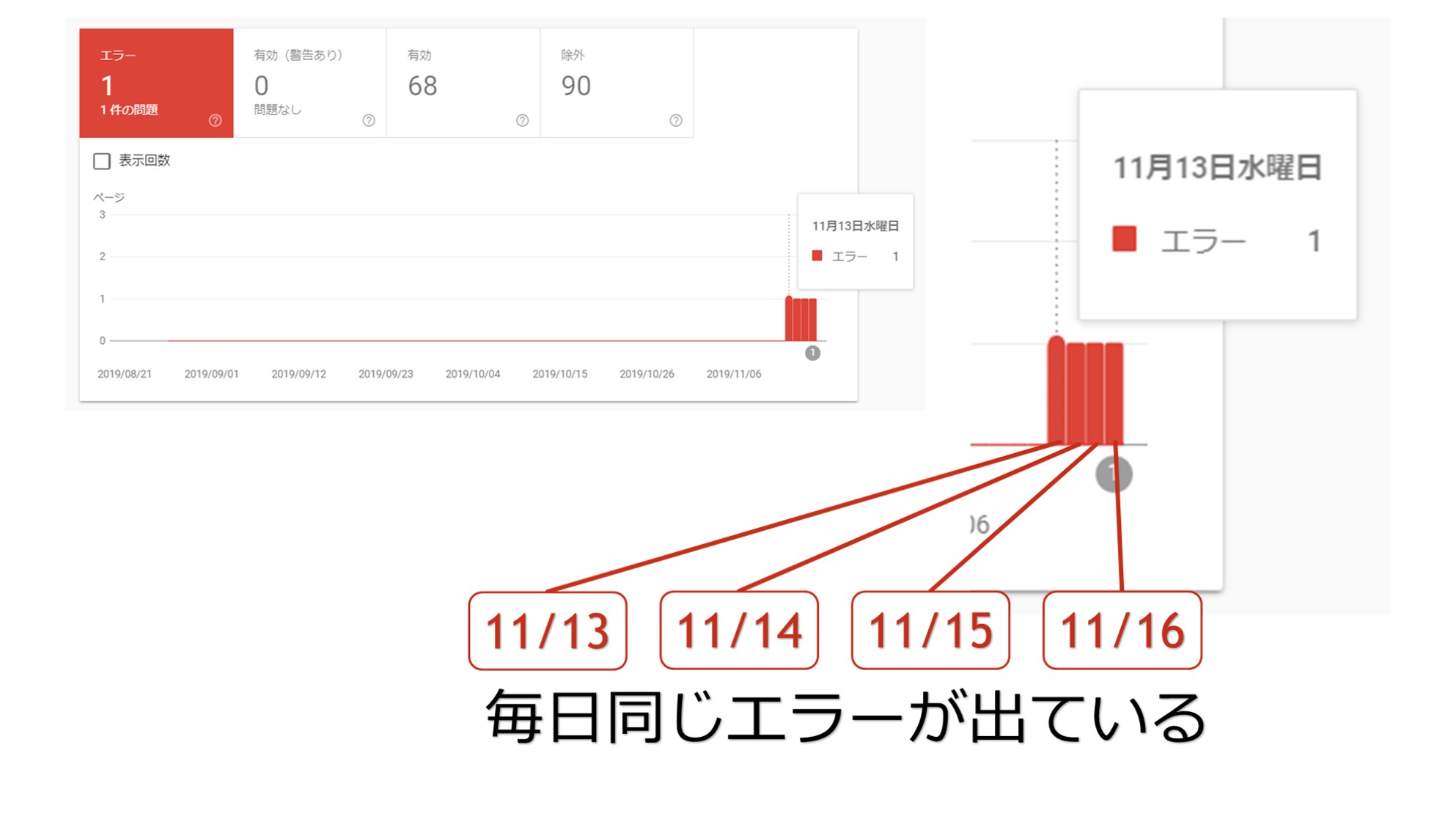 上記グラフで見ていくと、11月13日水曜日から同じエラーが毎日検出されていることがわかります。
上記グラフで見ていくと、11月13日水曜日から同じエラーが毎日検出されていることがわかります。
解決に向けた処理は一切していないので、同じ内容が検出されている模様。
グラフより下の一覧の部分では具体的な内容や、修正方法が表示されます。
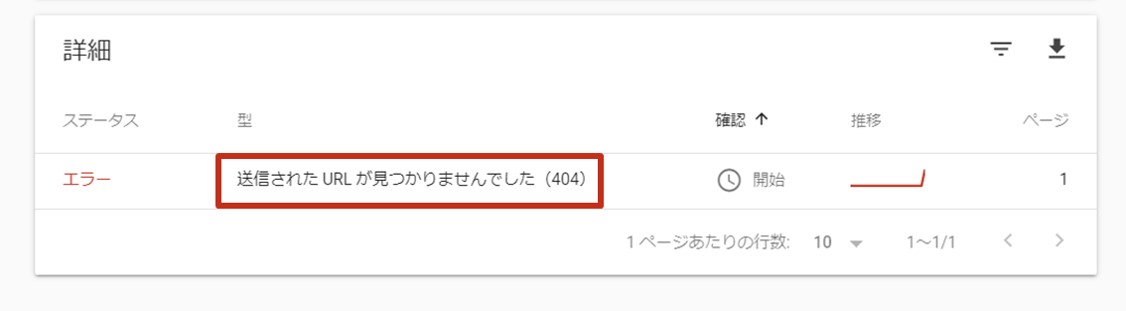 どうやら何かしらの記事で「404エラー」が発生したようです。
どうやら何かしらの記事で「404エラー」が発生したようです。
上記の内容部分を直接クリックすると、詳細ページに移動します。
画面下部にはエラーとなったページが表示されます。
URLをさらにクリックすると、画面右側に「URLを検証」というボタンが現れるのでクリック。
するとGoogleによるURLの検証が行われます。
検証が終わると結果が表示されます。
今回の結果としては、「URLがGoogleに登録されていません」ということでした。
さらに、カバレッジという項目で「クロール済み-インデックス未登録」と表示されています。
クロール自体は行ったが、検索結果には表示されていませんという内容です。
実際に検索してみます。
自分のサイトの検索結果確認方法検索窓に「site:」を先頭につけて「記事URL」を入力して検索
例:すでにインデックスされている記事の場合
site:https://solabo.blog/adsense-approval-pending/
今回のエラーのURLを入力してみます。
結果に何も表示されません。
ちなみに、エラーとなった記事の1つ上の階層のカテゴリで検索してみます。
「site:https://solabo.blog/category/」
ちゃんとカテゴリに属する一覧が表示されました。
クロールエラーの修正
エラーのままだとなかなかインデックスされないので、こちらからインデックスを申請してみます。
それが、先ほどの結果の画面にあった「インデックス登録をリクエスト」というボタンです。
こちらをクリックすると登録可能なページかを1~2分で検証し、終わると以下の画面になります。
リクエストは送信できたというメッセージです。
実際に10分~30分くらいでインデックスされているのが確認できました。
なぜこのようなことが起こったのかは完全にはわかりませんが、この時期に、カテゴリの整理整頓を行って、ページのまとまりを一気に変更しています。
それが原因でインデックス自体も整理されている最中にクロールエラーとなったのかも知れません。
しかし、早期に対処することで、チャンスロスを防げます。
記事のインデックス状態確認
「カバレッジ」の機能はクロールエラーの修正と確認だけではありません。
カバレッジ画面の使い方
グラフ画面では、「検索パフォーマンス」機能と同様に、各要素の表示非表示の切り替えが可能で、下の一覧表とも連動しています。
まずは、グラフ内に検索結果での記事の表示回数を表示してみましょう。
グラフ内の左側、「エラー」回数の下に、「表示回数」のチェックボックスがあるのでクリック。
すると、「表示回数」がグラフ内に折れ線グラフとして表示されます。
次に、大きな数字で表示されている、記事の状態ボタンを見ていきます。
この部分です。
- エラー
- 有効(警告あり)
- 有効
- 除外
エラー
カバレッジ画面の初期状態は、「エラー」のみ表示されています。
「エラー」は何らかの理由で、インデックスされなかった記事数です。エラーの詳細は画面下の一覧に表示され、修正方法も示されます。
これまでに説明したクロールエラーと修正についてはこの内容を利用しています。
有効(警告あり)
インデックスはされているが、サイト運営者の意図しないインデックスの可能性があるページ件数です。
ほとんどヒットすることはありません。
有効
サイト内のインデックスされたページ数です。
ポイントは「有効数≠作成記事数」という点です。
サイト内のインデックスされたページには、記事だけでなく、カテゴリページなども含まれる為、実際に書いた記事よりも多くカウントされているはずです。
問題なくインデックスされた数なので、細かく見る必要はありません。
除外
注意したほうがいいのはこの、「除外」ページです。
サイト内にインデックスを除外されたページがあるということで、当サイトでは、115件の除外ページがあるという内容です。
グラフの下の一覧で詳細を見ていきます。
この一覧から除外されたページの詳細を見ていくことができます。
除外されるべくして除外されたのが、「robots.txtによりブロックされました」と「noindexタグによって除外されました」の2つ。
robots.txtrobots.txtのほうは詳細を見ていくと、「wp-option」というページで、WordPressのオプション設定のページなので除外されるべきもの。
noindexnoindexはサイト運営者自らが、インデックスされないように設定したもの。
ソフト404ちなみに「ソフト404」も検出されていましたが、一度誤って公開してしまった「不要な固定ページ」でした。現在は下書き状態になっています。
気になるのは、「クロール済み インデックス未登録」の項目で、クロールによる巡回があったにもかかわらず、除外されてインデックスされなかった記事です。
詳細を見ていくと、以下のような内容でした。
見てみると、かなりの数の「feed」でした。
feedとは
Webサイトの更新状況を伝えるために、コンテンツの見出し・概要・全体などを配信するために加工した、特別な書式の文書、またはその形式。
主にブログやニュースサイトで使われ、ユーザーがそのフィードをフィードリーダーなどに登録することで定期的にそのサイトをチェックでき、更新などをいち早く知ることができる。
技術的にはRSSやAtomなどの形式のデータのことを指し、更新状況を伝えるため以外にも、さまざまなデータの受け渡しのフォーマットとして使われることも多くなっている。
WordPressは書く記事に自動でRSS用のフィードを作成します。
調べて見ると、このフィードは除外の項目に入っていて問題がないそうです。
しかし、「クロール済み インデックス未登録」の項目を他にも見ていくと、フィード以外にも除外されたものがありました。
探す手間を省く為に、抽出機能である「行のフィルタリング」を活用します。
一覧画面右上の「行のフィルタリング」をクリック。
フィルターのタイプを選べるので「URL」をクリック。
「URL」にチェックを入れると、入力欄が表示されるので、「次を含む」部分を「次を含まない」という条件に変更し、「feed」と入力して「完了」をクリックすると「feed」という文字が入ったURLを除外してくれます。
さらに、それぞれのURLをクリックすると、画面右側に「URLを検査」ボタンが表示されるので、クリックして検査します。
結果的には「URLはGoogleに登録されています」とのこと。
念のため「site:記事URL」で検索して見ます。
すると、記事は正しくインデックスされていました。
記事がまだ新しかったからか、サーチコンソールの不具合かは分かりませんが、除外に残っているのも気持ち悪いので「インデックス登録をリクエスト」をしておきます。
すでにインデックスされているので恐らく何も起こらず、調べて見ると、除外に残ってしまう方もいるので表示されたままでも気にしないことにします。
まとめ
今回は、サーチコンソールの「カバレッジ」という機能について見ていきました。
クロールエラーが発生した際にメールも来るので、この機能をしっかりと活用して、即座に修正していくことで、検索結果の表示も少しでも向上するようにしましょう。
「除外」などの項目もたまに確認すると、実は意図せずにインデックスに記事が登録されないようになっていた、何てことも発見できるかもしれません。

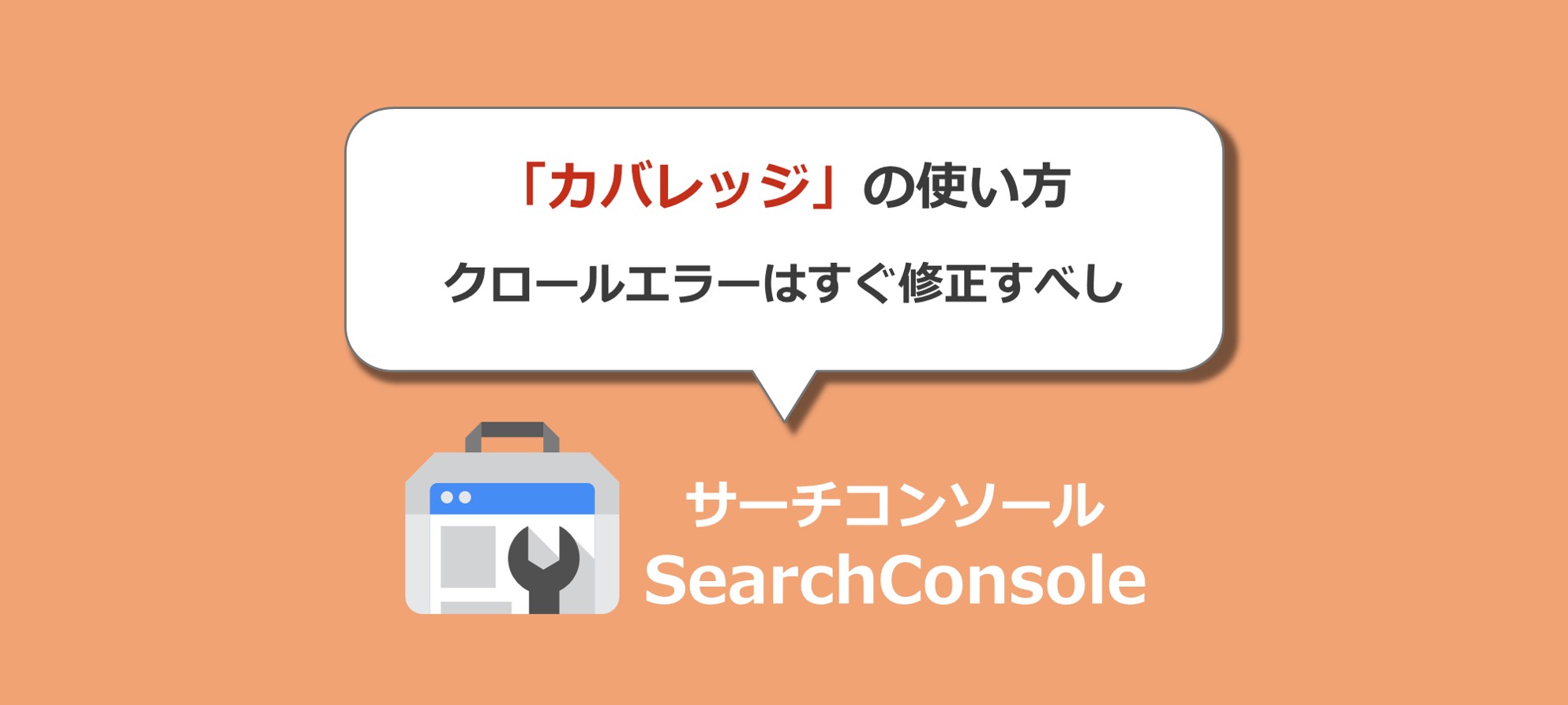
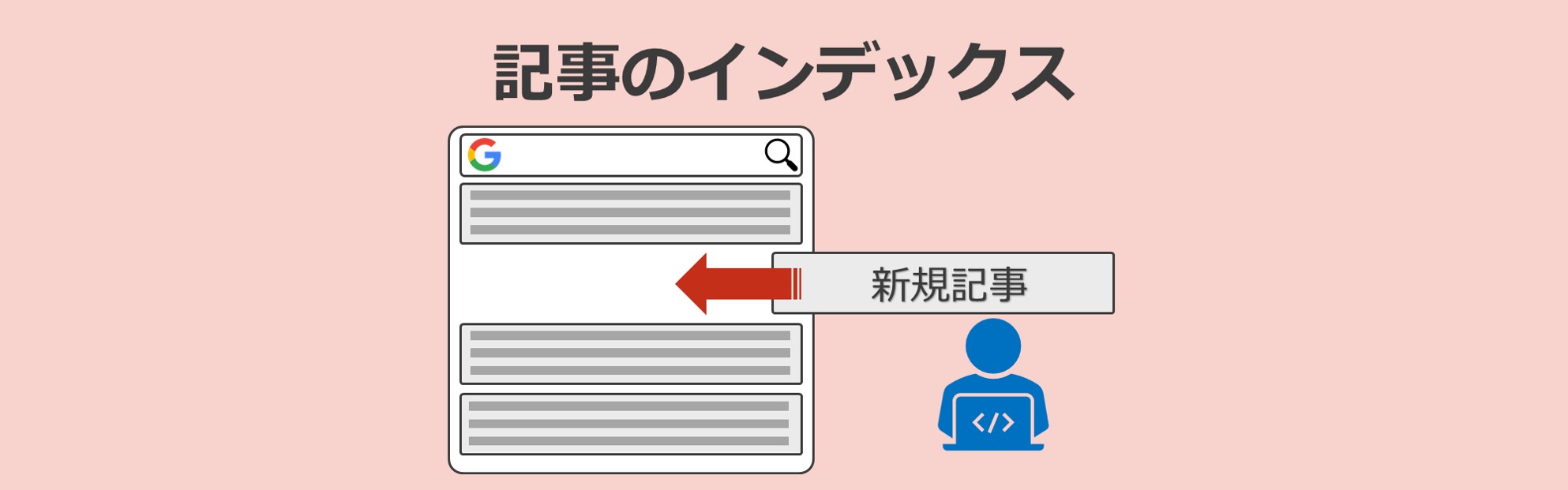
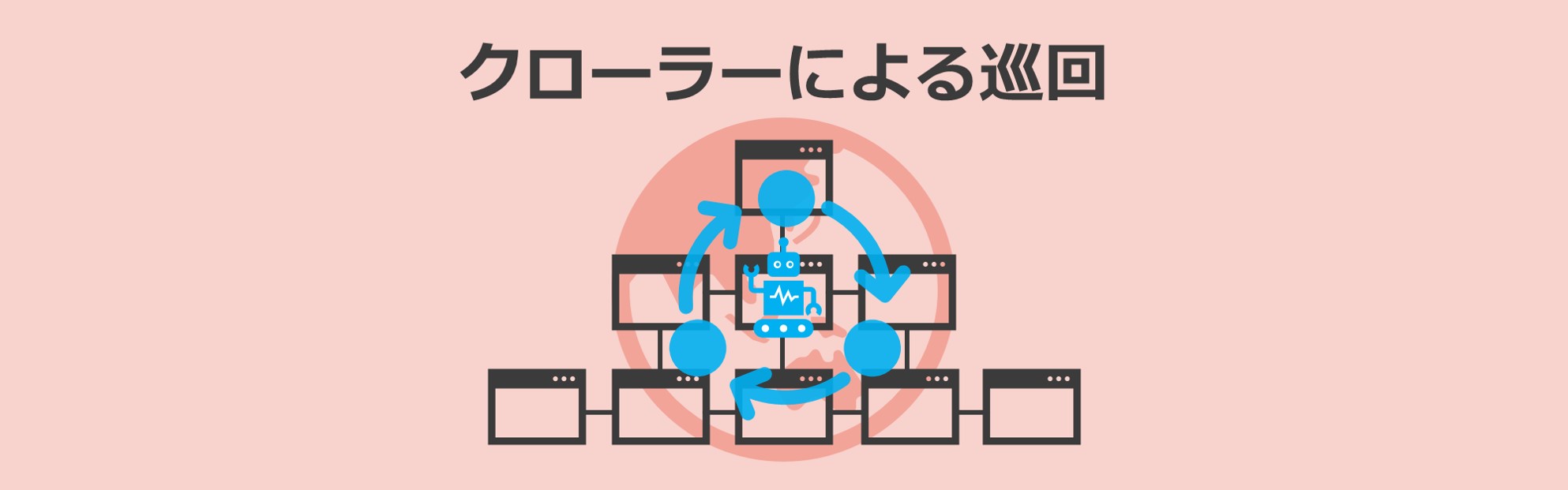
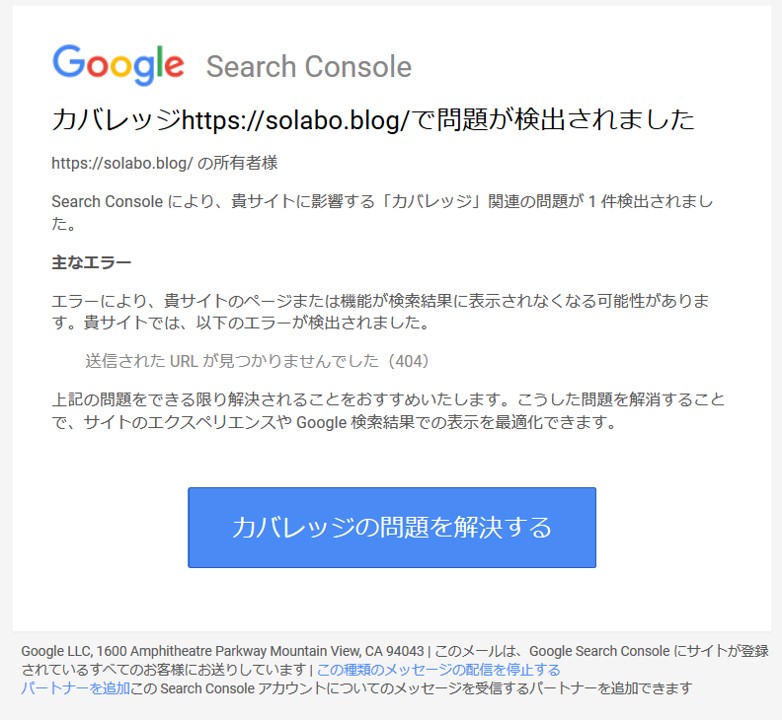
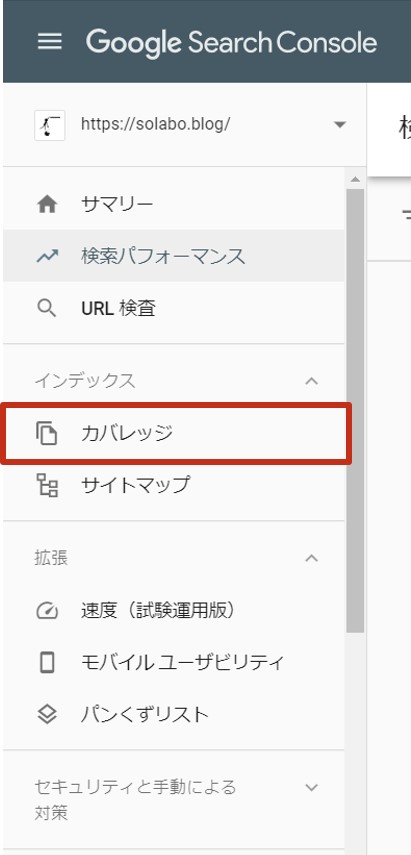
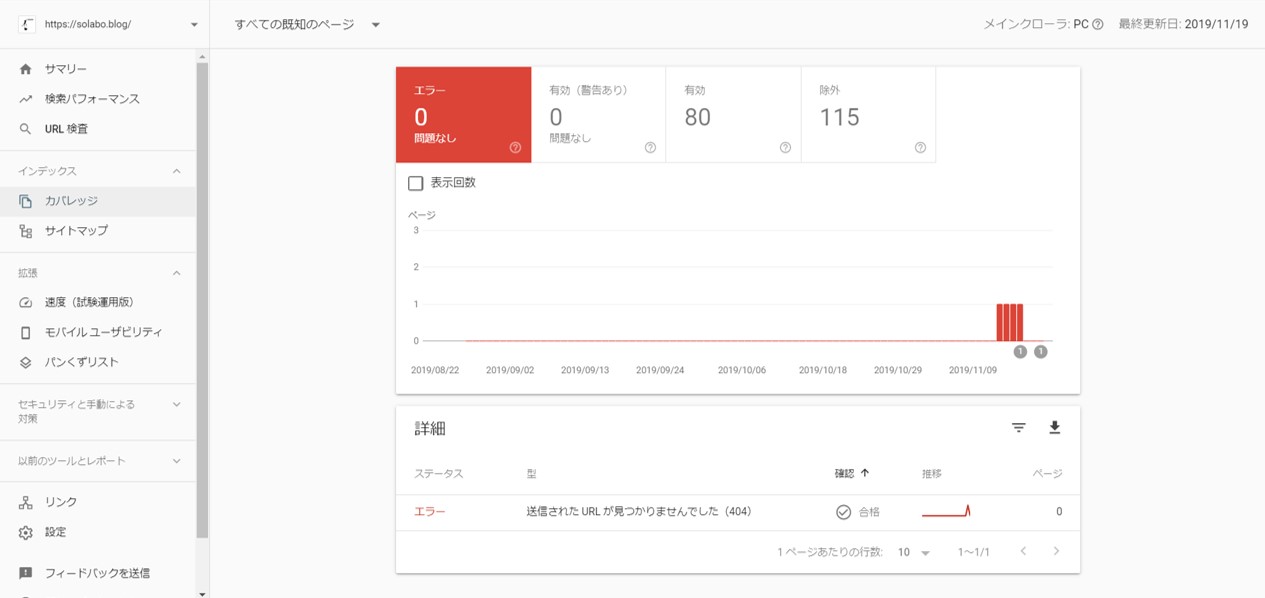
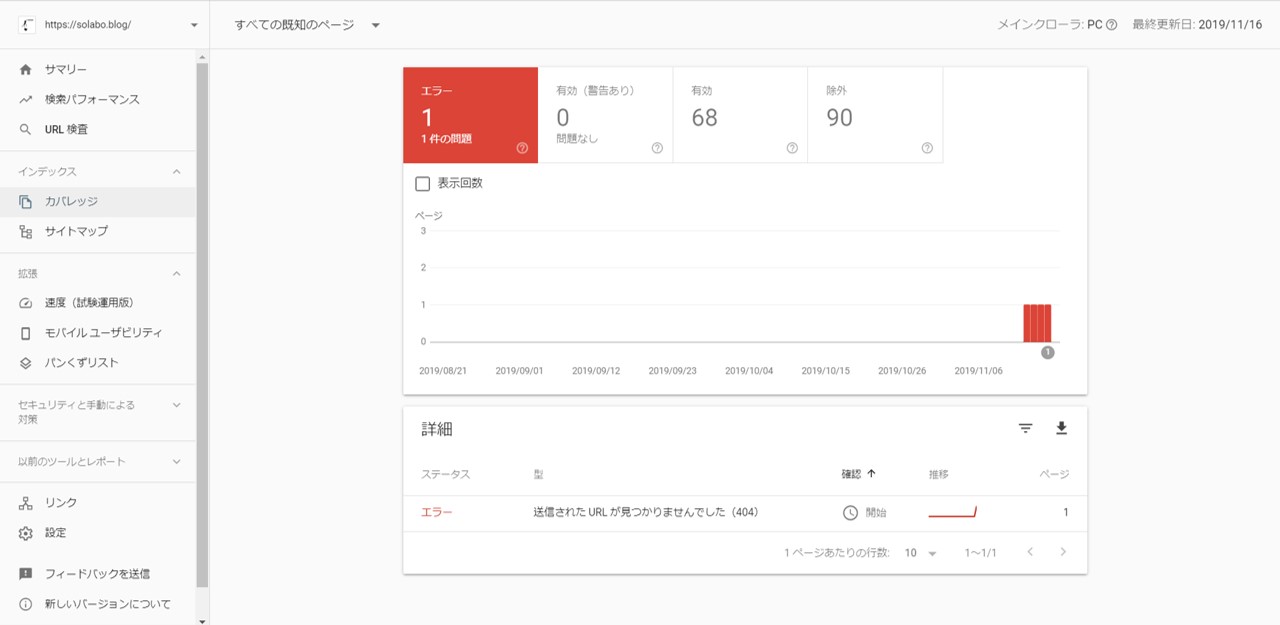
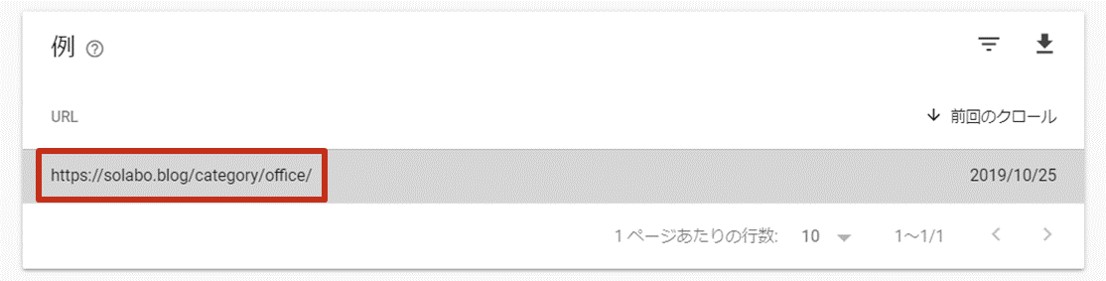
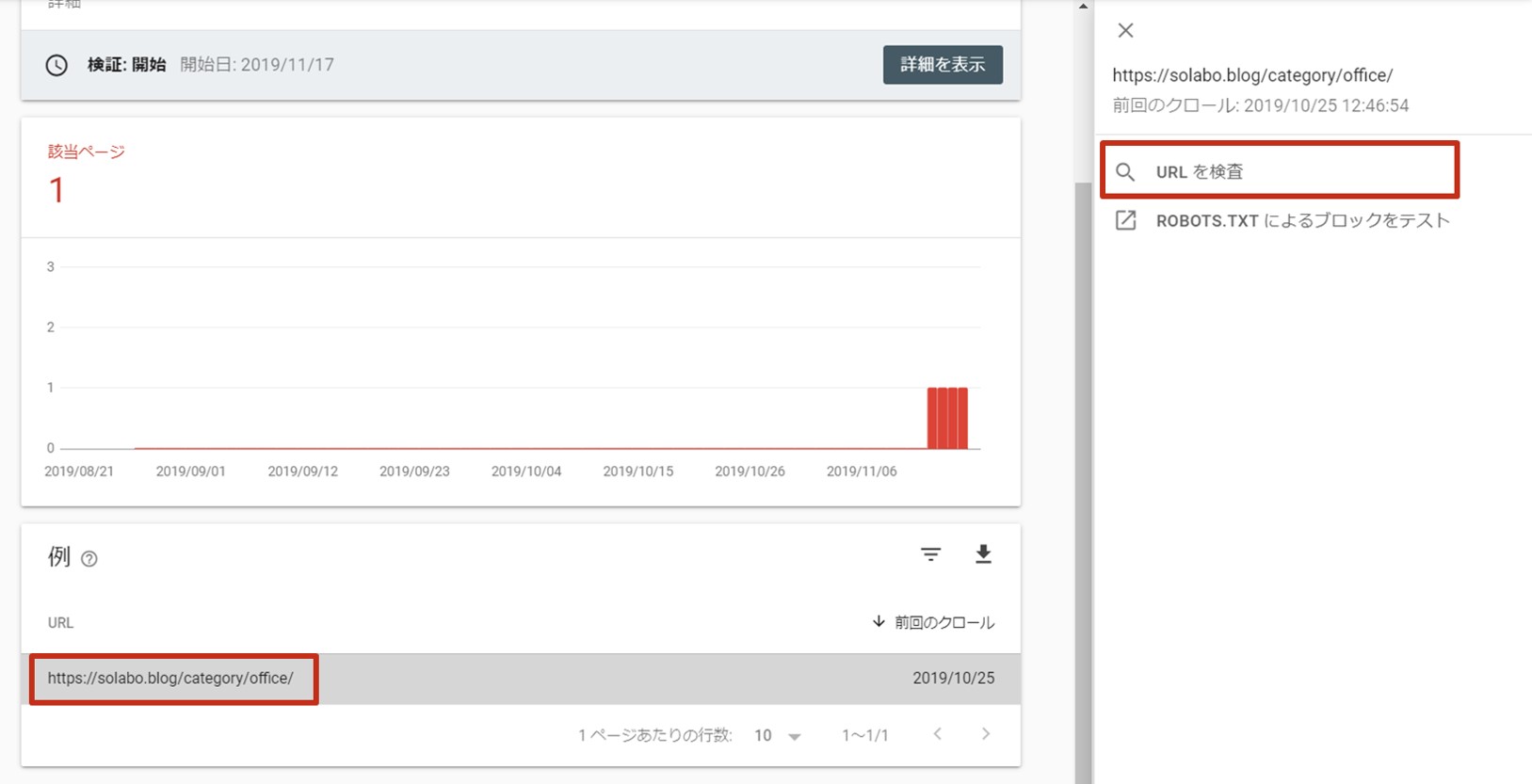
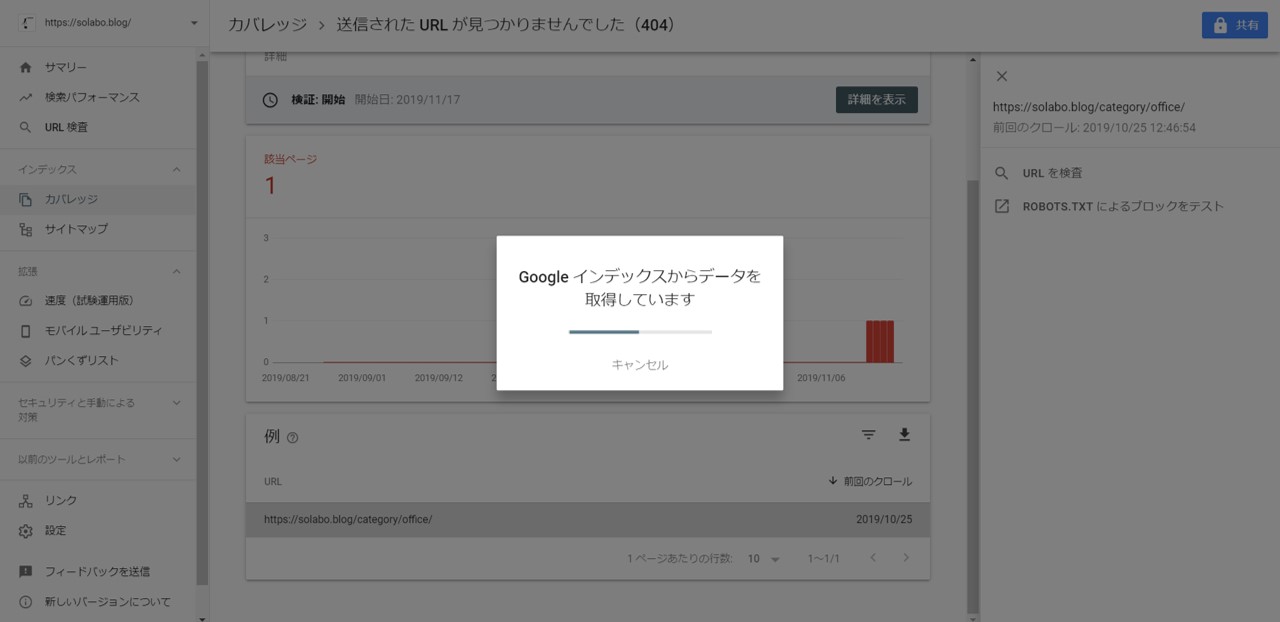
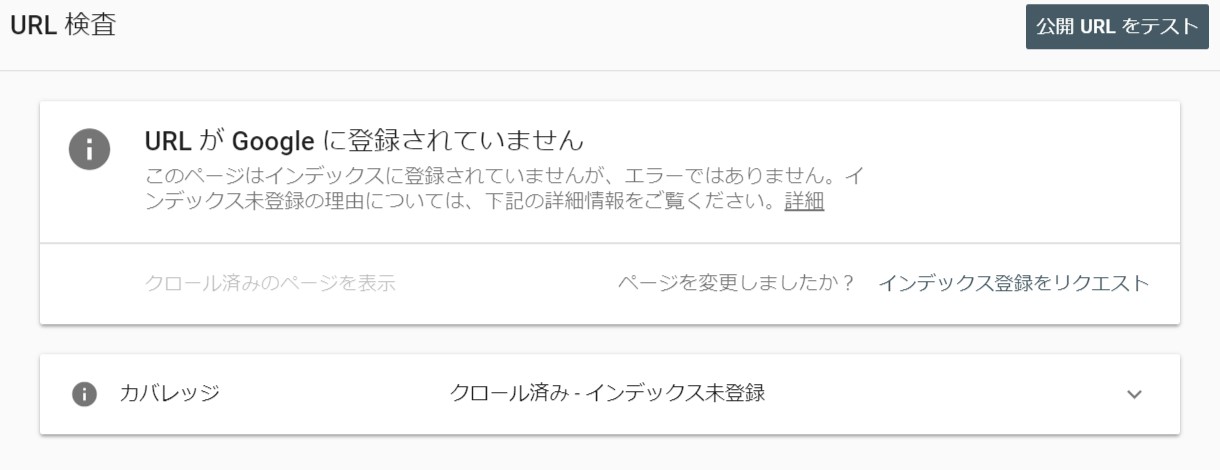
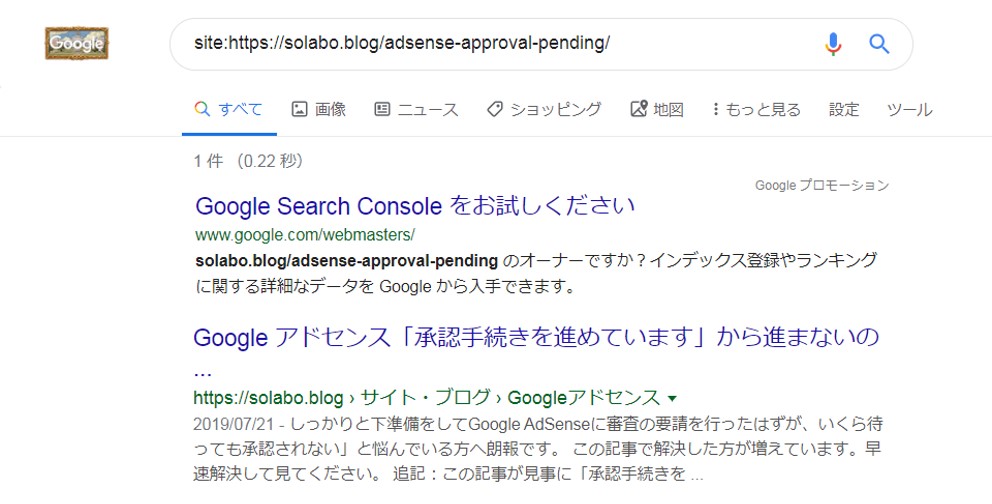

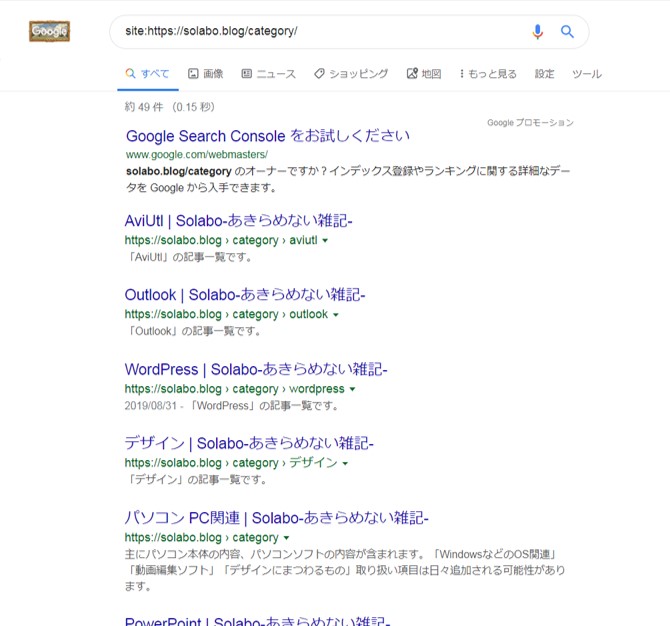
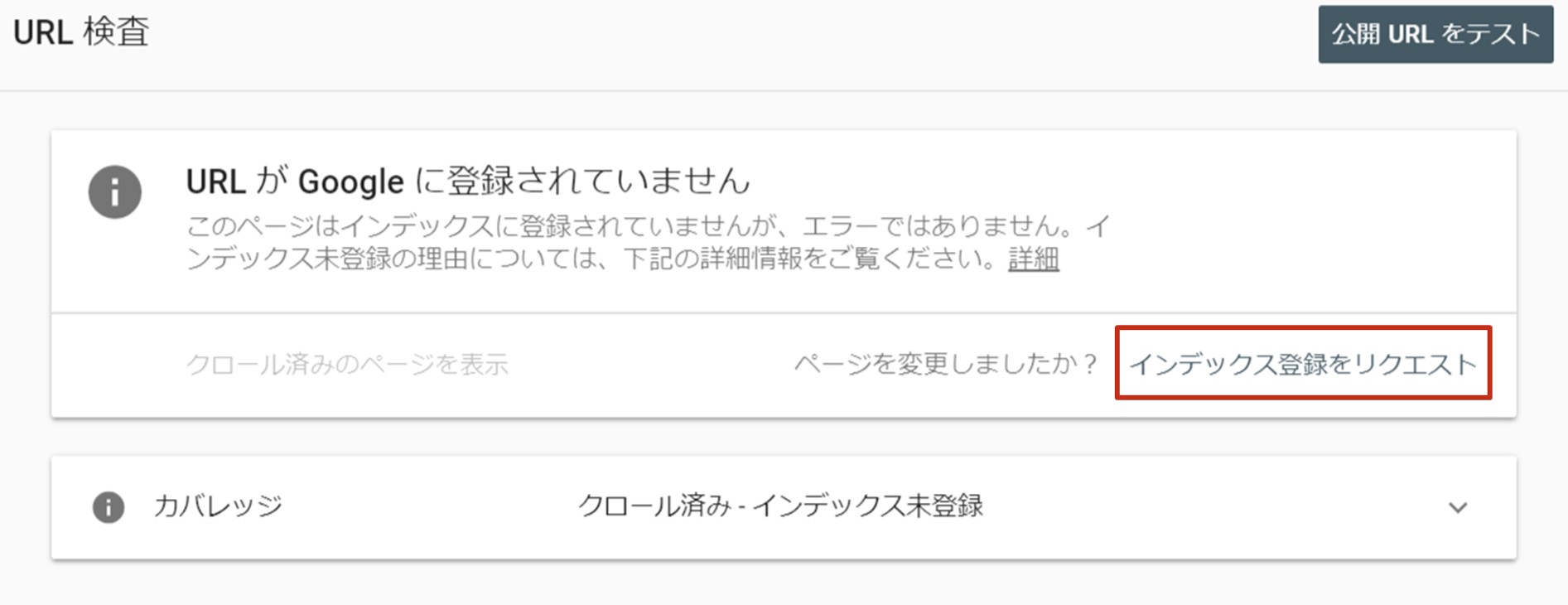

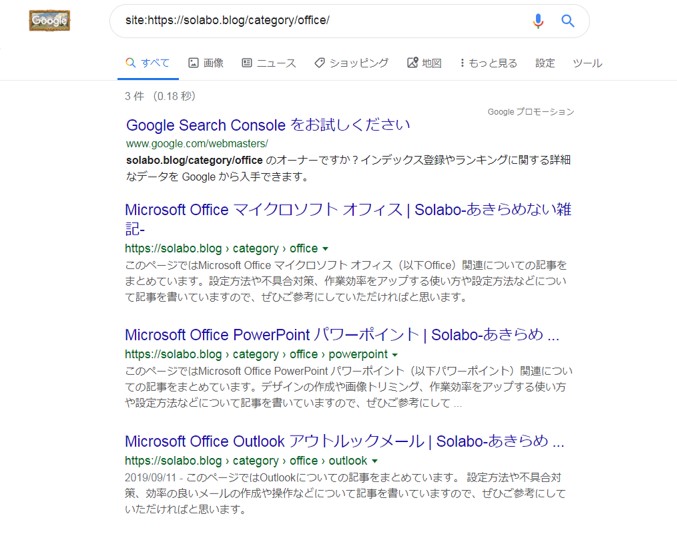
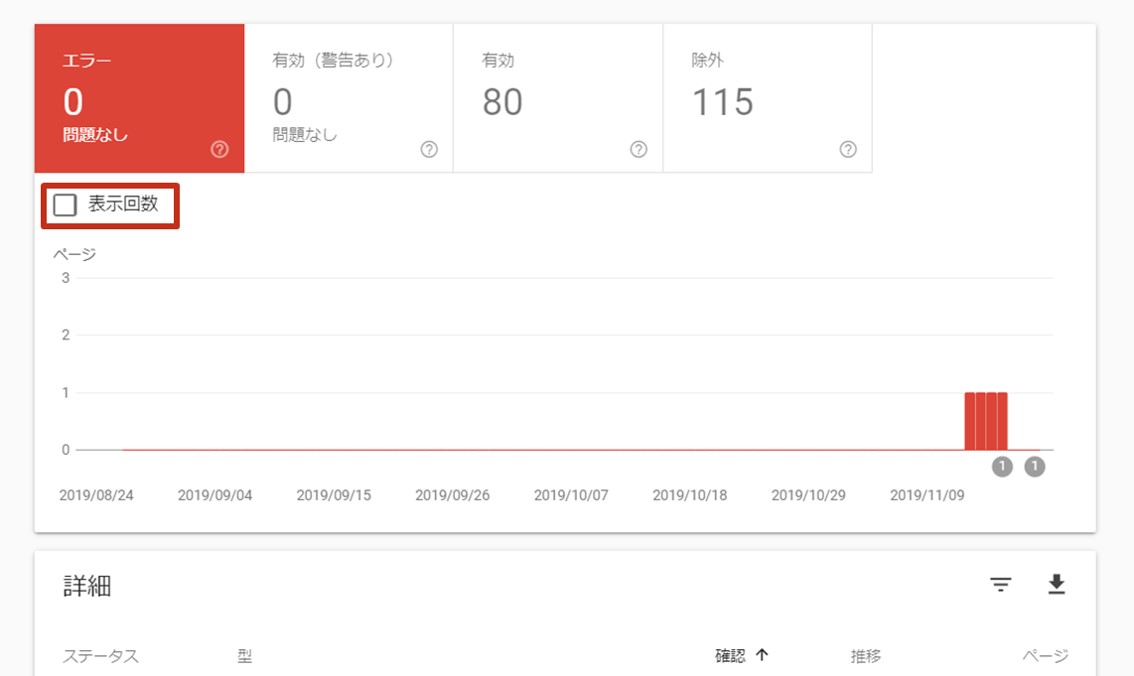

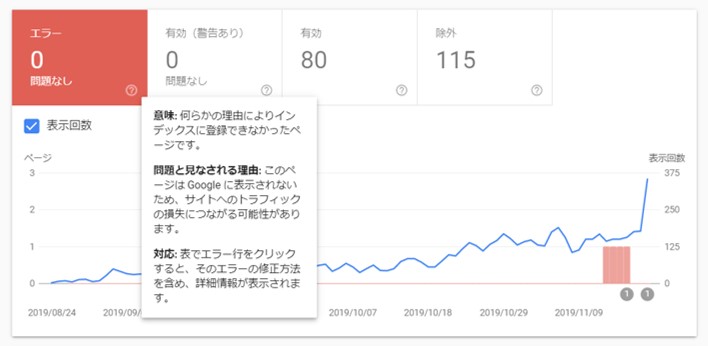




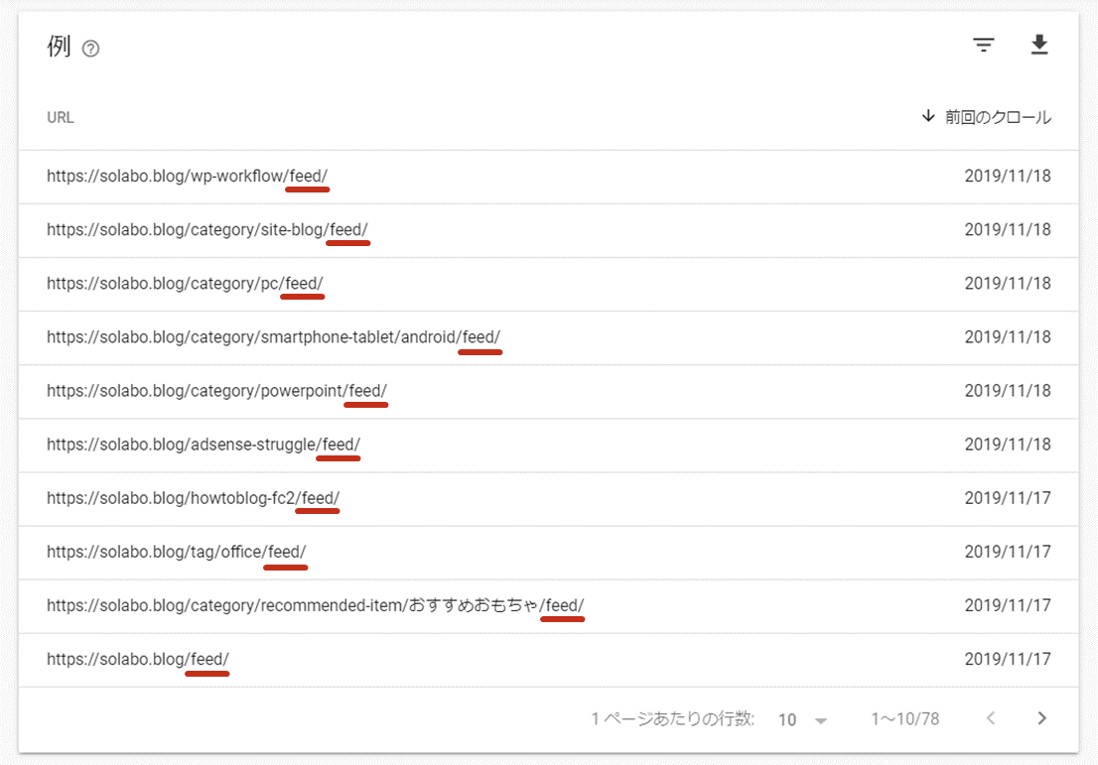
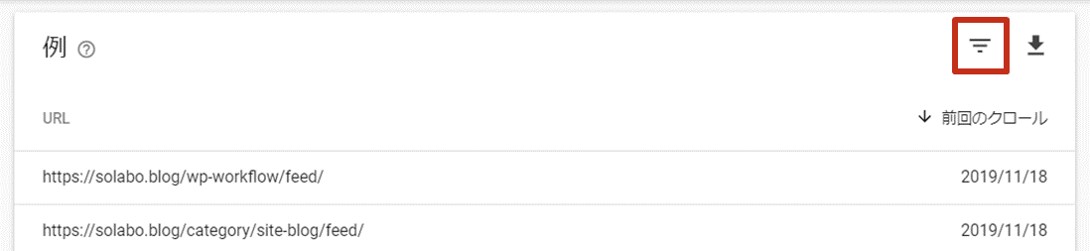

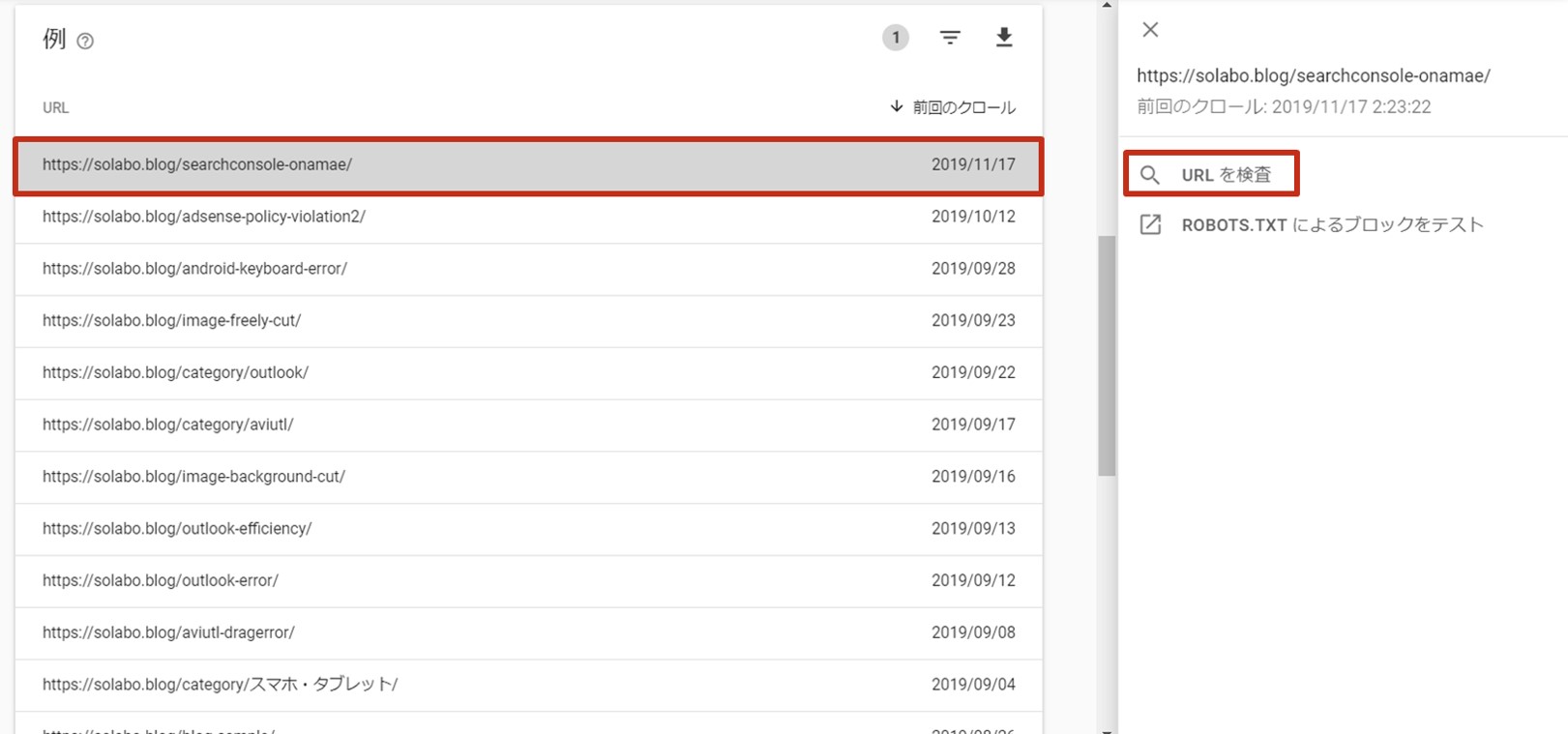
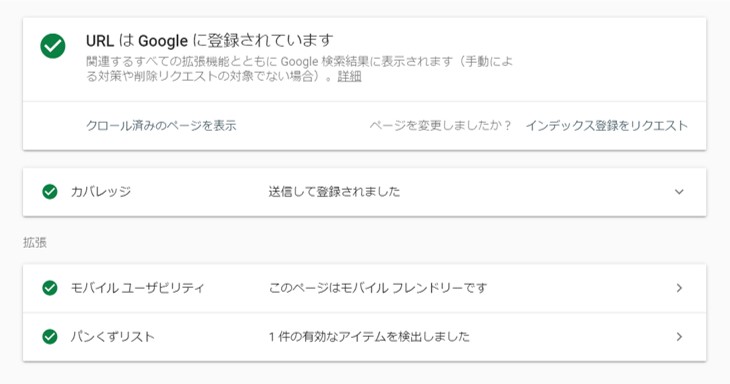
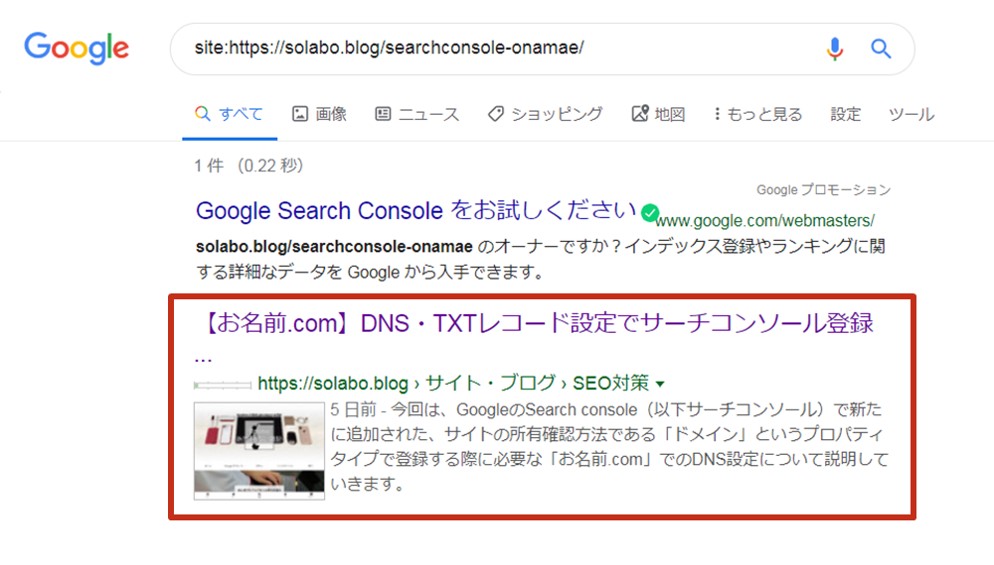



コメント